Se usi Microsoft Word, probabilmente hai familiarità con i modelli, che sono documenti con impostazioni predefinite (come contenuto di esempio, stile, formattazione, layout, immagini, loghi, ecc.) Che puoi utilizzare per creare nuovi documenti senza la necessità per ricominciare da capo ogni volta.
Sebbene Office includa molti modelli tra cui puoi scegliere, se hai bisogno di un modello su misura per le tue esigenze, Microsoft Word include un’opzione per salvare un documento come modello usando il formato “.dotx”. È quindi possibile utilizzare più volte il modello salvato per risparmiare tempo nella creazione di nuovi documenti. È inoltre utile quando si desidera semplificare e standardizzare il processo di creazione di determinati documenti (ad esempio, contratti standard, preventivi di vendita, curriculum, brochure, presentazioni e altro) nella propria organizzazione.
Per creare un modello di Microsoft Word personalizzato, attenersi alla seguente procedura:
1.Parola aperta.
2.Clicca su Home.
3.Fai clic su Documento vuoto.
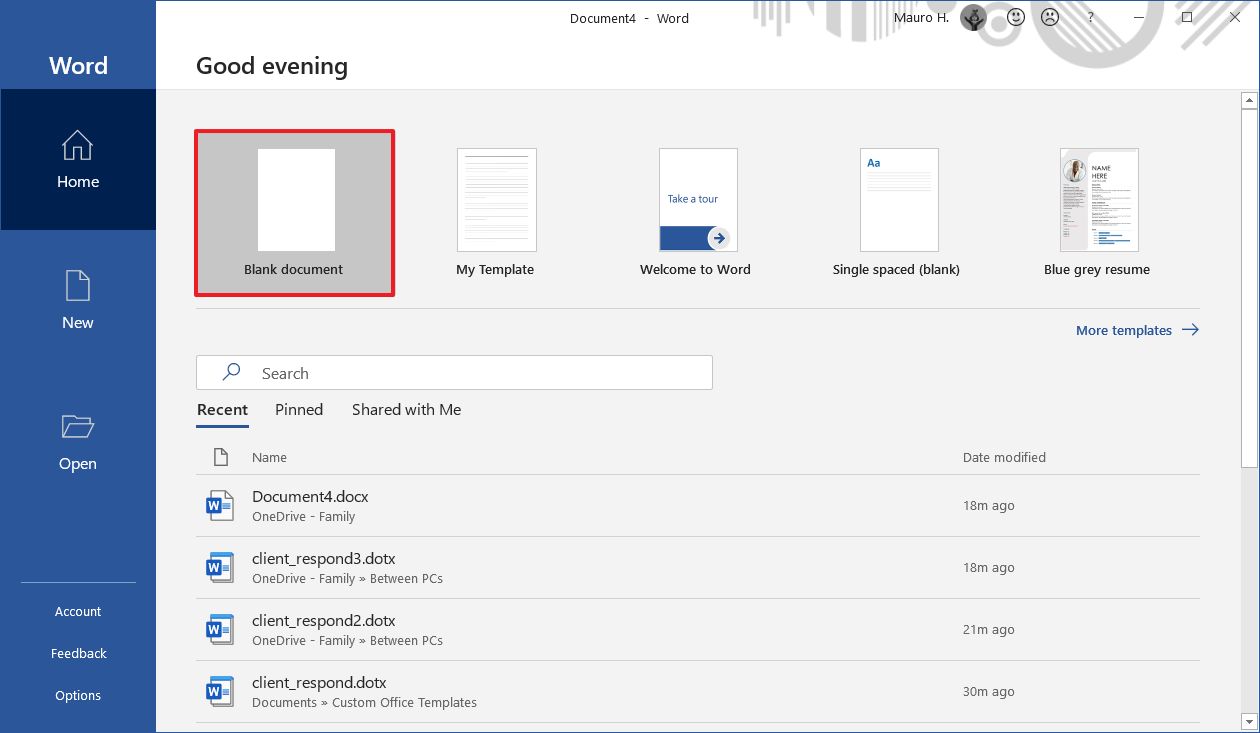
4.Crea un documento che fungerà da modello.
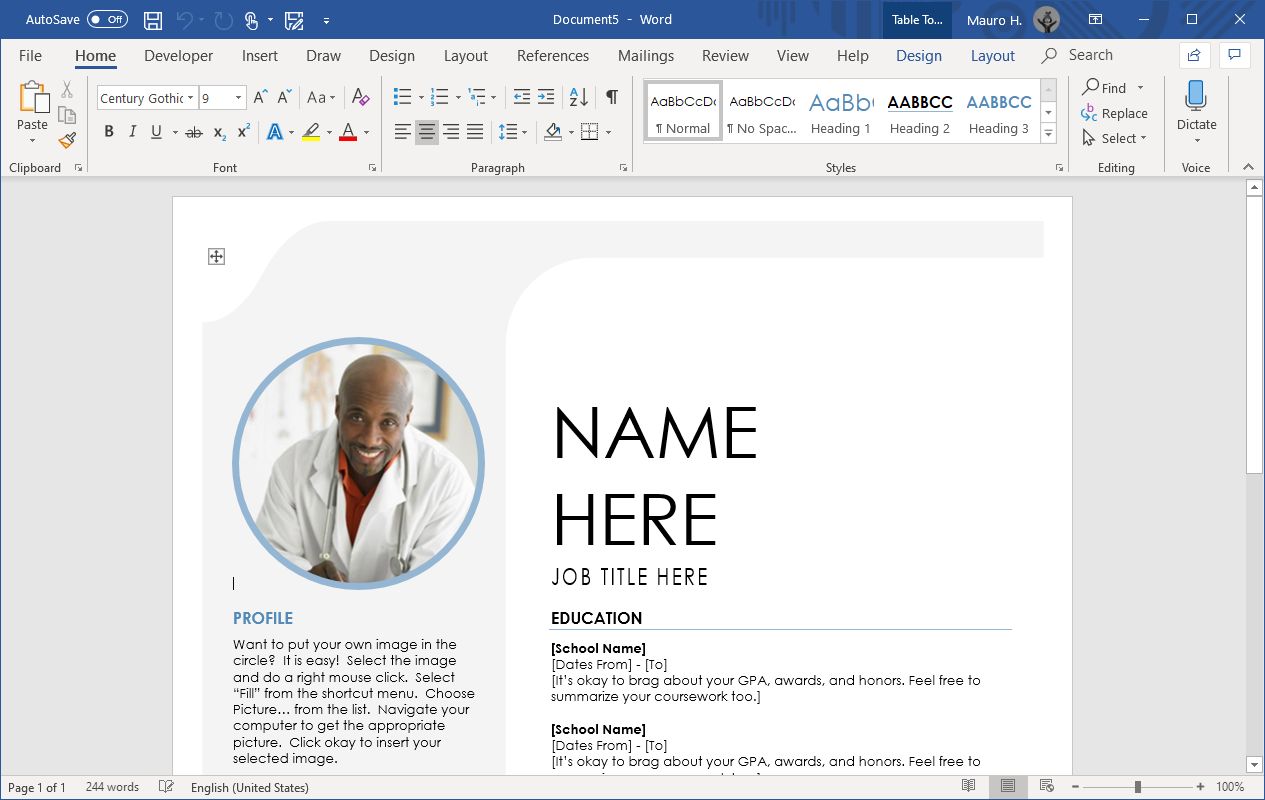
Nota rapida: in questo passaggio, si desidera creare la struttura del documento con un campione di contenuto, formattazione personalizzata, stili, layout di pagina, temi di progettazione, impostazioni speciali e altro ancora.
5.Clicca su File.
6.Fai clic su Salva con nome.
7.Nella sezione “Altre posizioni”, fai clic sull’opzione Sfoglia.
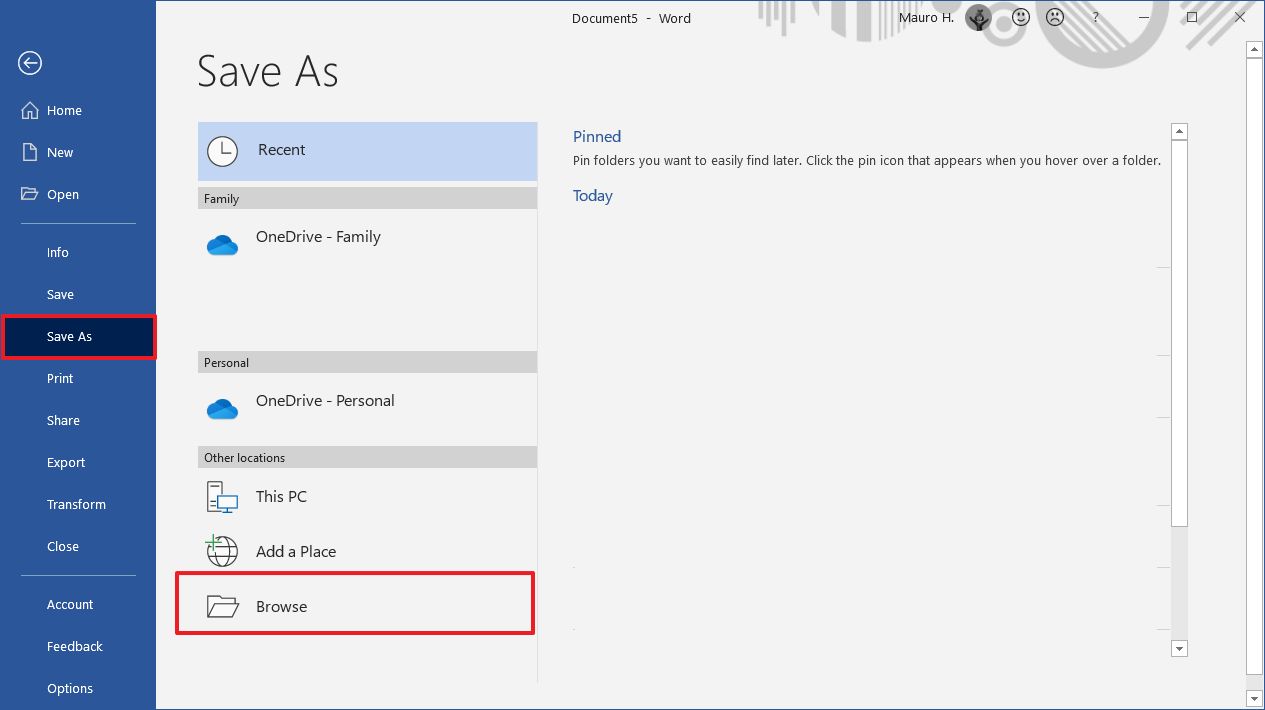
8.Passare al seguente percorso:
% HOMEPATH% Documents Custom Office Templates
Suggerimento rapido: è possibile salvare il modello in qualsiasi posizione, ma è consigliabile archiviare il file nella cartella “Modelli ufficio personalizzati”, in modo che Word possa visualizzare il file nella scheda “Personale” quando si utilizza l’esperienza “Nuovo”.
9.Nel campo “Nome file”, specifica un nome per il modello, ad esempio my_resume_template.
10.Utilizzare il menu a discesa “Salva come tipo” e selezionare l’opzione Modello Word (.dotx).
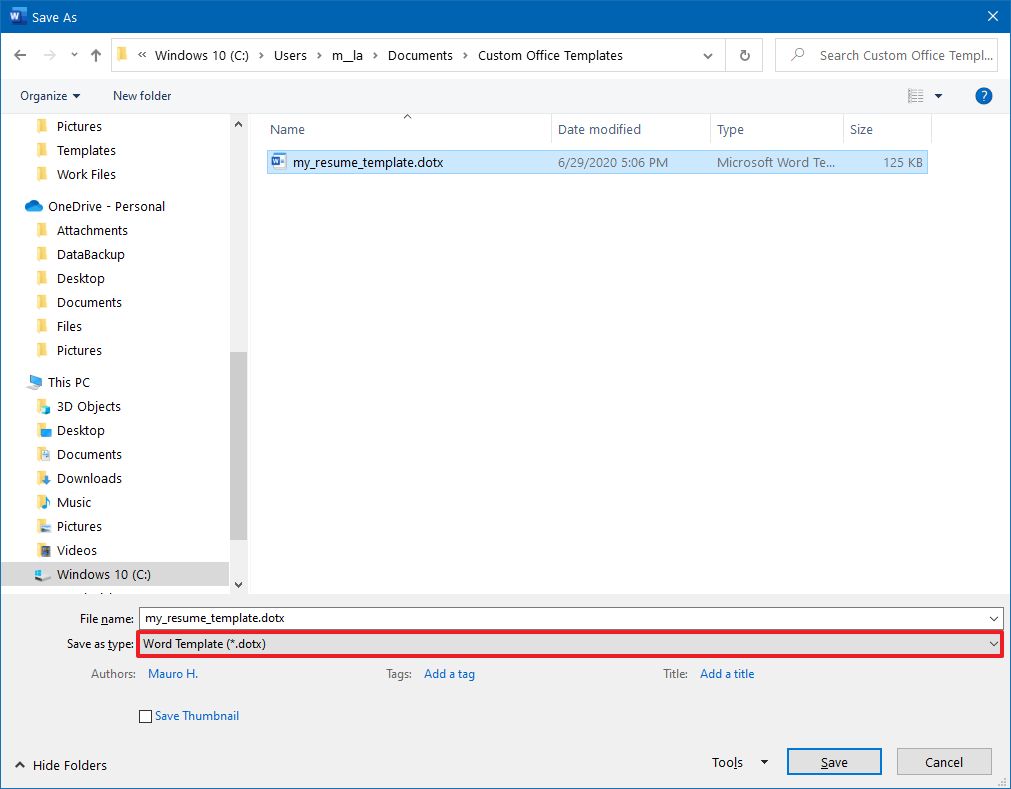
11.Fai clic sul pulsante Salva.
Una volta completati i passaggi, il documento verrà salvato come modello, che sarà quindi possibile utilizzare per creare rapidamente nuovi documenti in base alle impostazioni specificate.
In alternativa, puoi anche modificare uno dei modelli liberamente disponibili in Word e salvarlo come documento “.dotx” per creare un nuovo modello basato su un altro modello per servire uno scopo diverso o più specifico.
Se stai utilizzando una versione precedente di Office, è ora un momento eccellente per passare a Microsoft 365. Utilizzando un servizio basato su abbonamento, puoi sempre eseguire l’aggiornamento alla versione più recente delle app per ufficio più popolari al mondo per accedere alle ultime funzioni senza costi aggiuntivi e ottieni molti altri vantaggi, come la condivisione delle app con altri utenti, Microsoft Teams, Family Safety, Microsoft Editor e 1 TB di spazio di archiviazione OneDrive.

